Casio EX-TR80 Manuel d'utilisateur Page 1
Naviguer en ligne ou télécharger Manuel d'utilisateur pour Non Casio EX-TR80. Casio EX-TR80 Guía del usuario [de] [fr] [nl] Manuel d'utilisatio
- Page / 159
- Table des matières
- MARQUE LIVRES




- Guía del usuario 1
- Accesorios 2
- ¡Lea esto primero! 3
- Contenido 4
- Uso de BEST SHOT 56 5
- (Conexión inalámbrica) 83 6
- Impresión 104 6
- Otros ajustes (Config.) 113 6
- Apéndice 121 7
- Guía general 8
- . Grabación de instantáneas 9
- . Grabación de películas 10
- . Reproducción de películas 11
- Guía de inicio rápido 12
- Apertura y cierre del marco 14
- Configuraciones de la cámara 16
- Uso del panel táctil 17
- Arrastrar 18
- Deslizar el dedo 18
- Separar dos dedos 18
- Pellizcar 18
- IMPORTANTE! 20
- 8. Toque “Aplicar” 26
- 9. Toque “OK” 26
- ¡Advertencia! 27
- 2. Abra la cubierta [CARD] 28
- 4. Cierre la tapa [CARD] 28
- Encendido y apagado 30
- Para capturar una instantánea 31
- Para grabar una instantánea 32
- + (Telefoto) – (Gran angular) 32
- . Grabación con Automático 34
- Visualización de instantáneas 35
- . Para borrar un solo archivo 36
- 1. Ingrese al modo PLAY 37
- 2. Toque “ ” 37
- 3. Toque “Borrar todo” 37
- 4. Toque “Borrar” 37
- Operación 38
- Otras precauciones 38
- Grabación de imágenes 39
- Icono del modo de 40
- “ ” (Retoque) 41
- 3. Toque “ ” (Art Shot) 42
- 5. Toque el icono “ART” 43
- 7. Toque “OK” 43
- (Toma c/ inversión I/D) 45
- Disparo con zoom 46
- 1. Toque “ ” (Timer Selfie) 47
- 1. Toque el icono de LED 48
- Toque “OK” 49
- Grabación de películas 50
- 1. Ingrese en el modo REC 53
- Uso de BEST SHOT 56
- (Escena nocturna HS) 58
- (Esc. noct. y retratos HS) 59
- Grabación con Toma triple 60
- 2. Toque “MENU” 61
- 4. Toque el elemento 61
- 2. Toque “OK” 65
- Cómo ver una película 71
- 3. Toque “ ” 73
- 5. Toque “Corte” 73
- 1. Toque “ ” 76
- 1. Toque “ ” (Enviar) 77
- 2. Toque “ ” (Retoque) 77
- 3. Toque “Sí” 77
- (Diapositivas) 79
- 2. Toque un tamaño 81
- 4. Toque “OK” 82
- (Conexión inalámbrica) 83
- . Acerca de EXILIM Connect 85
- Uso del modo inalámbrico 86
- . Terminal Android 88
- . iPhone (iOS) 88
- Contraseña 90
- (Fotografiar con el teléfono) 91
- 2. Toque “Env. a teléf.” 95
- 3. Toque “Envío autom.” 95
- 3. Toque “Ver en teléf.” 98
- Procedimiento 100
- (Info ubicación) 101
- Impresión 104
- Empleo de la cámara con un PC 105
- 1. Apague la cámara y luego 106
- CIMG0026.JPG 111
- Archivos y carpetas 111
- . Acerca de DCF 112
- Otros ajustes (Config.) 113
- (Hora mundial) 116
- 3. Toque “OK” 117
- 2. Toque “Language” 118
- (Formato) 119
- *PELIGRO 121
- *ADVERTENCIA 121
- *PRECAUCIÓN 121
- Precauciones durante el uso 129
- . Objetivo 130
- . Cuidados de su cámara 130
- Apéndice 131
- . Otras precauciones 132
- . Derechos de autor 132
- ™ y marca registrada 133
- . Software de código abierto 134
- Fuente de alimentación 143
- Precauciones sobre la batería 144
- Uso de la cámara en otro país 144
- Uso de una tarjeta de memoria 145
- . Menú REC 146
- . Menú PLAY 146
- . Menú Config 147
- . Nivel de retoque 147
- . Ajustes inalámbricos 147
- Algo no anda bien 148
- Mensajes visualizados 152
- Instantánea 153
- Especificaciones 155
- Ver.4.0 156
- . Adaptador USB AC (AD-C53U) 158
- CASIO COMPUTER CO., LTD 159
- 6-2, Hon-machi 1-chome 159
Résumé du contenu
Cámara digitalESGuía del usuarioGracias por la compra de este producto CASIO.• Asegúrese de leer las precauciones contenidas en esta Guía del usuario
10. Grabación de películas. Visualización de instantáneasCalidad de la película (páginas 50, 65)Icono de interruptor del tiempo de grabación (página
100Conexión de la cámara con un smartphone(Conexión inalámbrica)Procedimiento“ ” (Inalámbrico) * Ajustes inalámbricos * Envío autom.Para obtener más i
101Conexión de la cámara con un smartphone(Conexión inalámbrica)Procedimiento“ ” (Inalámbrico) * Ajustes inalámbricos * Info ubicaciónPuede habilitar
102Conexión de la cámara con un smartphone(Conexión inalámbrica)Procedimiento“ ” (Inalámbrico) * Ajustes inalámbricos * Ctseña. WLANUtilice el siguien
103Conexión de la cámara con un smartphone(Conexión inalámbrica)Procedimiento“ ” (Inalámbrico) * Ajustes inalámbricos * DesemparejarDesempareja la cám
104ImpresiónImpresiónExisten diversas maneras de imprimir las imágenes almacenadas en un PC. Esta sección muestra un ejemplo de impresión estándar.. I
105Empleo de la cámara con un PCEmpleo de la cámara con un PCMientras la cámara está conectada a un PC, puede realizar las operaciones descritas a con
106Empleo de la cámara con un PCPuede conectar la cámara a un PC para poder ver y guardar imágenes (archivos de instantáneas y películas).IMPORTANTE!!
107Empleo de la cámara con un PC3. Usuarios de Windows 10: Haga clic en “Iniciar” y luego en “Explorer”. A continuación, en la barra lateral, haga cli
108Empleo de la cámara con un PC. Precauciones sobre la reproducción de películas• Para reproducir una película, primero guárdela en su PC y luego hag
109Empleo de la cámara con un PCIMPORTANTE!!• No desenchufe nunca el cable USB, ni opere la cámara mientras se están viendo o guardando las imágenes.
11NOTA• El nombre de la carpeta y el nombre del archivo que aparecen en la esquina derecha superior de la pantalla tienen el siguiente significado (pá
110Empleo de la cámara con un PC3. Haga doble clic en el icono del drive de la cámara.En este momento, la luz de funcionamiento de la cámara se encien
111Empleo de la cámara con un PCLa cámara crea un archivo cada vez que usted captura una instantánea, graba una película, o realiza cualquier otra ope
112Empleo de la cámara con un PCLa cámara almacena las imágenes grabadas por usted según la Regla de diseño para sistema de archivos de cámara (DCF)..
113Otros ajustes (Config.)Otros ajustes (Config.)Esta sección explica opciones de menú que puede utilizar para configurar los ajustes y realizar otras
114Otros ajustes (Config.)ProcedimientoMENÚ * Config. * Bloqueo pantallaPor lo general, la disposición de los iconos y de las imágenes visualizadas en
115Otros ajustes (Config.)ProcedimientoMENÚ * Config. * Mca. tiempoUsted puede configurar la cámara para que se indique solamente la fecha de grabació
116Otros ajustes (Config.)ProcedimientoMENÚ * Config. * Hora mundialPuede utilizar la pantalla de hora mundial para ver la hora actual en una zona dif
117Otros ajustes (Config.)ProcedimientoMENÚ * Config. * Ajustar1. Toque el valor que desea cambiar (año, mes, día, hora, minutos).2. Toque “ ” o “ ” p
118Otros ajustes (Config.)ProcedimientoMENÚ * Config. * Language. Especifique el idioma de visualización que desea.1. En la pantalla de menú, toque “C
119Otros ajustes (Config.)ProcedimientoMENÚ * Config. * InicioSi selecciona “Act” para el Inicio, aparecerá en la pantalla una pantalla de inicio inco
12Guía de inicio rápidoGuía de inicio rápidoSu cámara CASIO cuenta con una variedad de poderosas funciones y características para una fácil grabación
120Otros ajustes (Config.)ProcedimientoMENÚ * Config. * ReposiciónSi desea información acerca de los ajustes predeterminados de fábrica, vea la página
121ApéndiceApéndice*PELIGROEste símbolo indica información que, si se ignora o aplica incorrectamente, crea peligro de muerte o graves lesiones person
122Apéndice• La negligencia en la observación de las siguientes precauciones crea el riesgo de sobrecalentamiento de la batería, incendio y explosión.
123Apéndice*ADVERTENCIA.Humos, olores anormales, recalentamiento, y otras anormalidades• Si continúa utilizando la cámara después de detectar emisión
124Apéndice• Nunca toque el enchufe con las manos mojadas. Esto puede provocar riesgos de descargas eléctricas.• Si el cable de alimentación o el ench
125Apéndice. Caídas y maltrato• Si sigue usando la cámara después de haberse dañado debido a una caída o maltrato, podría resultar en incendio y desca
126Apéndice• En aquellos lugares concurridos, como por ejemplo en trenes donde existe la posibilidad de acercarse a portadores de marcapasos cardíacos
127Apéndice*PRECAUCIÓN. Adaptador USB AC• El uso incorrecto del adaptador USB AC crea el riesgo de incendio o descarga eléctrica. Asegúrese de observa
128Apéndice. Lugares que deben evitarse• Nunca deje la cámara en los lugares que se enumeran a continuación. Esto puede resultar en incendio o descarg
129Apéndice. Precauciones sobre error de datosSu cámara digital ha sido fabricada con componentes digitales de alta precisión. Cualquiera de las sigui
13Guía de inicio rápidoSelfie ArtPodrá aplicar efectos diferentes para agregar nuevas formas de expresiones y belleza a los autorretratos.Película al
130Apéndice. Objetivo• No aplique una fuerza excesiva al limpiar la superficie del objetivo. Si lo hiciese, se podría arañar la superficie del objetiv
131Apéndice. Precauciones durante el uso de la función inalámbrica (LAN inalámbrica, tecnología inalámbrica Bluetooth)• Las operaciones de este produc
132Apéndice. Otras precaucionesEsta cámara se calienta ligeramente durante el uso. Esto es normal y no es ningún signo de anomalía.. Derechos de autor
133ApéndiceTenga en cuenta que los símbolos de marca comercial ™ y marca registrada® no se utilizan en el texto de este manual.• El logotipo microSDXC
134Apéndice. Software de código abiertoEste producto incluye un software cuya licencia está sujeta a las siguientes condiciones.OpenVG 1.1 Reference I
135Apéndice and distribution as defined by Sections 1 through 9 of this document. "Licensor" shall mean the copyright owner or ent
136Apéndice "Contributor" shall mean Licensor and any individual or Legal Entity on behalf of whom a Contribution has been receive
137Apéndice within a display generated by the Derivative Works, if and wherever such third-party notices normally appear. The conten
138Apéndice 9. Accepting Warranty or Additional Liability. While redistributing the Work or Derivative Works thereof, You may choose to offer,
139Apéndice See the License for the specific language governing permissions and limitations under the License. Apache License Version 2.0, Januar
14Guía de inicio rápidoPuede cambiar la configuración de la cámara abriendo o cerrando el marco y girando el panel de la pantalla del monitor de acuer
140Apéndice to that Work or Derivative Works thereof, that is intentionally submitted to Licensor for inclusion in the Work by the copyright
141Apéndice attribution notices from the Source form of the Work, excluding those notices that do not pertain to any part of
142Apéndice 8. Limitation of Liability. In no event and under no legal theory, whether in tort (including negligence), contract, or otherwise,
143Apéndice. Si la luz de funcionamiento de la cámara comienza a destellar en rojo...Si la luz de funcionamiento comienza a destellar en rojo durante
144Apéndice• El funcionamiento suministrado por una batería a bajas temperaturas es siempre menor que a temperaturas normales. Esto se debe a las cara
145ApéndiceVea la página 27 para obtener información acerca de las tarjetas de memoria compatibles y cómo instalarlas.. Uso de una tarjeta de memoria•
146ApéndiceLas tablas de esta sección muestran los ajustes iniciales predeterminados de los menús que aparecen en el modo REC o el modo PLAY al reposi
147Apéndice. Menú Config.. Nivel de retoque. Ajustes inalámbricosModo avión DesctEnvío autom. DesctArchivo p/envío autom.t SolamenteCamb/tam enviar3MI
148ApéndiceAlgo no anda bien... Localización y solución de problemasProblema Posibles causas y acción recomendadaFuente de alimentaciónLa cámara no se
149ApéndiceEl objeto aparece desenfocado en la imagen grabada.La imagen no estaba correctamente enfocada. Al componer la imagen, asegúrese de que el o
15Guía de inicio rápidoRealice los siguientes pasos para girar la pantalla del monitor.NOTA• El panel de la pantalla del monitor puede girarse hasta 2
150ApéndiceLas escenas en lugares oscuros no salen bien.1)Seleccione “Act” para el ajuste “Prioridad a la claridad” de la cámara (página 63).Esto hace
151ApéndiceBorrado de archivosNo es posible borrar un archivo.El archivo puede estar protegido. Desproteja el archivo (página 80).Conexión inalámbrica
152ApéndiceLa pantalla de selección de idioma aparece al encender la cámara.1)No ha configurado los ajustes iniciales después de comprar la cámara o h
153ApéndiceInstantáneaNo puede crearse carpeta.Está intentando grabar un archivo cuando ya hay 9999 archivos almacenados en la carpeta 999. Si desea g
154ApéndicePelículas*1Capacidad de la memoria interna después de formatearla (aproximadamente 49,9 MB)*2 Cuando se utiliza una tarjeta de memoria micr
155ApéndiceEspecificacionesFormato de archivo Instantáneas:JPEG (Exif Versión 2.3; DCF 2.0 estándar; compatible con DPOF)Películas:formato MOV, estánd
156ApéndiceVelocidad de obturaciónInstantánea (Automático): 1/4 a 1/16000 segundoInstantánea (Premium Auto PRO): 1 a 1/16000 segundoValor de apertura
157ApéndiceDuración aproximada de la bateríaTodos los valores indicados a continuación representan el tiempo aproximado a temperaturas normales (23 °C
158Apéndice. Adaptador USB AC (AD-C53U)Entrada 100 a 240 V CA, 50/60 Hz, 100 mASalida 5,0 V CC, 650 mARequisitos de temperatura de funcionamiento5 a 3
2017CASIO COMPUTER CO., LTD.6-2, Hon-machi 1-chomeShibuya-ku, Tokyo 151-8543, JapanMA1701-AM29
16Guía de inicio rápidoPuede abrir el marco y girar la pantalla del monitor para una variedad de estilos diferentes.Configuraciones de la cámaraCaptur
17Guía de inicio rápidoNOTA• No mueva la cámara durante el disparo. Presione el botón disparador teniendo la precaución de evitar cualquier movimiento
18Guía de inicio rápidoArrastrarMantenga su dedo contra la pantalla mientras la arrastra hacia arriba, hacia abajo, hacia la izquierda o hacia la dere
19Guía de inicio rápidoLa cámara dispone de una batería de ion litio recargable integrada. La batería no está cargada en el momento de la compra y, po
2Cuando desembale la cámara, compruebe que no falte ninguno de los accesorios mostrados a continuación. Si hay algún elemento faltante, póngase en con
20Guía de inicio rápidoIMPORTANTE!!• La carga puede tardar más de lo normal en función de la temperatura ambiente o cuando se ha dejado la batería sin
21Guía de inicio rápidoPrecauciones sobre la conexión del cable USB• Cuando conecte el cable USB a la cámara, asegúrese de que el conector del cable y
22Guía de inicio rápido. Para cargar mediante conexión USB a un PCCon la cámara apagada, realice la conexión en la secuencia indicada a continuación (
23Guía de inicio rápidoOperación de la luz de funcionamiento• La información entre paréntesis en la tabla anterior muestra el estado de la lámpara mie
24Guía de inicio rápidoComprobación del nivel de carga actual de la pilaA medida que se consume la energía de la batería, un indicador de carga en la
25Guía de inicio rápidoCuando enciende la cámara por primera vez, aparecerá una pantalla para configurar los ajustes de idioma de visualización, fecha
26Guía de inicio rápido8. Toque “Aplicar”.• Si selecciona “Automático” en el paso 7, se marcará el fin de este procedimiento.• Si lo desea, podrá camb
27Guía de inicio rápidoSi bien la cámara cuenta con una memoria integrada que se puede usar para guardar imágenes y películas, probablemente deseará c
28Guía de inicio rápido1. Presione Page (Encender/apagar) para apagar la cámara y luego abra el marco (página 14).2. Abra la cubierta [CARD].3. Inserte
29Guía de inicio rápido. Cambio de la tarjeta de memoriaHaga presión sobre la tarjeta de memoria y suéltela. Esto hará que salte ligeramente fuera de
3• El contenido de este manual se encuentra sujeto a cambios sin previo aviso.• El contenido de este manual fue verificado en cada paso del proceso de
30Guía de inicio rápido. Para encender la cámaraPresione Page (Encender/apagar).La cámara se enciende, con lo cual la luz de funcionamiento se ilumina
31Guía de inicio rápidoSu cámara cuenta con una variedad de diferentes modos de grabación para ajustarse a las diversas condiciones y requisitos de la
32Guía de inicio rápido4. Toque “Automático” o “Premium Auto PRO” para seleccionar el modo de grabación automática que desee.1. Abra el marco hasta un
33Guía de inicio rápido3. Presione el botón disparador hasta la mitad para enfocar la imagen.Al finalizar el enfoque, la cámara emitirá un pitido, la
34Guía de inicio rápidoNOTA• También puede tomar una instantánea tocando un punto sobre la pantalla (página 62).• Puede especificar el tamaño de image
35Guía de inicio rápidoUtilice el siguiente procedimiento para ver instantáneas en la pantalla del monitor de la cámara.• Para obtener información sob
36Guía de inicio rápidoSi se llena la memoria, puede borrar las instantáneas y películas que ya no necesita para crear más espacio y grabar más imágen
37Guía de inicio rápido. Para borrar todos los archivos1. Ingrese al modo PLAY.2. Toque “ ”.3. Toque “Borrar todo”.4. Toque “Borrar”.Aparecerá el mens
38Guía de inicio rápidoOperación• Si hay una luz innecesaria que incide en el objetivo, haga sombra poniendo la mano encima del objetivo cuando se gra
39Grabación de imágenesGrabación de imágenesSi toca la pantalla del monitor en el modo REC, se visualizará una pantalla para configurar los ajustes de
4ContenidoContenidoAccesorios . . . . . . . . . . . . . . . . . . . . . . . . . . . . . . . . . . . . . . . . . . . . . . . . . . . . . 2¡Lea esto pr
40Grabación de imágenesLa cámara cuenta con diversos modos de grabación.1. En el modo REC, toque “ ” (Mostrar iconos).2. Toque el icono del modo de gr
41Grabación de imágenesLa función Retoque permite ajustar los tonos y la textura de la piel del sujeto y suavizar las sombras faciales provocadas por
42Grabación de imágenesUna variedad de efectos artísticos ayudan a convertir fotografías corrientes en creaciones más fascinantes y novedosas.1. En el
43Grabación de imágenes5. Toque el icono “ART”.La intensidad del efecto seleccionado puede ajustarse tal como se describe a continuación. No obstante,
44Grabación de imágenesLa Toma con pose le permite tomar cinco instantáneas consecutivas, mientras la cámara proporciona guía de voz para cada una. Es
45Grabación de imágenesCon las funciones de retoque (páginas 41, 49), podrá realizar los ajustes de tono y de suavidad de la piel para obtener impresi
46Grabación de imágenesSu cámara cuenta con varios tipos de zoom: Zoom HD, Zoom SR y zoom digital. El factor máximo de zoom depende del ajuste de tama
47Grabación de imágenes. Factor de zoom• El punto de deterioro de la imagen depende del tamaño de la imagen (página 64). Cuanto menor sea el tamaño de
48Grabación de imágenesUtilice la luz LED cuando realice capturas en condiciones de escasa iluminación. La efectividad de la luz LED se va reduciendo
49Grabación de imágenesCuando aparezca “ ” (Retoque) en la pantalla mientras realiza la captura, podrá ajustar el tono y la textura de la piel del suj
5ContenidoUso de BEST SHOT 56Uso del obturador de movimiento para activar una operación del disparador automático . . . . . . . . . . . . . . . (Ob
50Grabación de películasGrabación de películasEl siguiente procedimiento explica cómo grabar una película.• Puede grabar una película mientras se encu
51Grabación de películas6. Toque “ ” (Iniciar película).Se iniciará la grabación.• El audio monoaural también se graba durante la grabación de la pelí
52Grabación de películasIMPORTANTE!!• La cámara puede calentarse ligeramente si transcurre un tiempo considerable en el modo de grabación de película.
53Grabación de películasPodrá pausar y reanudar la grabación de la película según se desee para crear una película corta, rápida y fácilmente.1. Ingre
54Grabación de películas1. En el modo REC, toque “ ” (Mostrar iconos).2. Toque el icono del modo de grabación.3. Toque “ ” (Película al instante).4. T
55Grabación de películasNOTA• Las siguientes funciones no se pueden usar junto con Película al instante.Obt. táctil• Mientras la grabación está en pau
56Uso de BEST SHOTUso de BEST SHOTBEST SHOT le ofrece una colección de “escenas” de muestra que abarca diversos tipos de condiciones de grabación. Cua
57Uso de BEST SHOTCon el obturador de movimiento, la cámara activa automáticamente la cuenta atrás del temporizador cuando detecta movimiento del obje
58Uso de BEST SHOTCon Escena nocturna alta vel., la cámara detecta automáticamente las condiciones de la captura. Cuando usted presiona el botón dispa
59Uso de BEST SHOT1. Seleccione la escena “Esc. noct. y retratos HS” (página 56).2. Cuando esté listo para disparar, presione el botón disparador.NOTA
6ContenidoConexión de la cámara con un smartphone (Conexión inalámbrica) 83Control de la cámara con un smartphone . . . . . . . . . . . . . . . . .
60Uso de BEST SHOTCon HDR (Alto rango dinámico), la cámara captura una serie de imágenes de disparo continuo (CS) utilizando diferentes ajustes de exp
61Ajustes de grabación avanzadosAjustes de grabación avanzadosA continuación se describen las operaciones de menú utilizables para configurar diversos
62Ajustes de grabación avanzadosProcedimientoIngrese al Modo REC * MENÚ * Obt. táctilPuede realizar el siguiente procedimiento para capturar una insta
63Ajustes de grabación avanzadosProcedimientoIngrese al Modo REC * MENÚ * Prioridad a la claridadUtilice este ajuste para especificar cómo debe proced
64Ajustes de grabación avanzadosProcedimientoIngrese al Modo REC * MENÚ * Tamaño imagenEste ajuste le permite configurar el tamaño de imagen de la ins
65Ajustes de grabación avanzadosProcedimientoIngrese al Modo REC * MENÚ * Calidad pelíc.Permite configurar los ajustes de calidad de imagen de películ
66Ajustes de grabación avanzadosProcedimientoIngrese al Modo REC * MENÚ * Eq. blancoEl ajuste del equilibrio del blanco le permite realizar ajustes pa
67Ajustes de grabación avanzados• Cuando se selecciona “ Automático” para el ajuste del equilibrio de blanco, la cámara determina automáticamente el p
68Ajustes de grabación avanzadosProcedimientoIngrese al Modo REC * MENÚ * EnfoqueEs posible que el cambio a un modo de enfoque diferente le permita ob
69Ajustes de grabación avanzados. Uso del bloqueo de enfoqueEl “bloqueo de enfoque” es una técnica que se puede utilizar para componer una imagen cuan
7ContenidoSelección de la información en pantalla . . . . . . . . . . . . . . . . . . . . . . (Info) . 113Bloqueo de la pantalla . . . . . . . .
70Cómo ver instantáneas y películasCómo ver instantáneas y películasPara visualizar las instantáneas, vea el procedimiento descrito en la página 35.Si
71Cómo ver instantáneas y películas1. Toque “ ” (PLAY) para ingresar al modo PLAY.2. Arrastre la imagen de la pantalla hacia la izquierda o hacia la d
72Cómo ver instantáneas y películasControles para reproducción de películas• Es posible que no se pueda reproducir películas no grabadas con esta cáma
73Cómo ver instantáneas y películasLa función Editar película le permite cortar una parte específica de una película.1. Ingrese al modo PLAY y comienc
74Cómo ver instantáneas y películasEl menú de imágenes muestra múltiples imágenes en una sola pantalla.1. En el modo PLAY, toque “ ” o junte los dedos
75Cómo ver instantáneas y películasCon esta función, podrá seleccionar cinco instantáneas, en la secuencia en la que desea que aparezcan y combinarlas
76Cómo ver instantáneas y películasNOTA• Las películas no se pueden convertir a película publicitaria.• Pueden presentarse problemas de conversión si
77Cómo ver instantáneas y películas. Confirmar (antes de enviar)Si la cámara está emparejada con un smartphone (página 89), podrá enviar las imágenes
78Otras funciones de reproducción (PLAY)Otras funciones de reproducción (PLAY)A continuación se describen las operaciones de menú utilizables para con
79Otras funciones de reproducción (PLAY)ProcedimientoIngrese al modo PLAY * MENÚ * DiapositivasEl modo de presentación de diapositivas le permite desp
8La descripción de cada elemento se encuentra en la página cuyo número se muestra entre paréntesis.Guía generalMarco (página 14)Botón disparador (pá
80Otras funciones de reproducción (PLAY)ProcedimientoIngrese al modo PLAY * MENÚ * ProtegerPuede proteger las imágenes para impedir que se borren.• Un
81Otras funciones de reproducción (PLAY)ProcedimientoIngrese al modo PLAY * MENÚ * Rotación1. Arrastre hacia la izquierda o hacia la derecha hasta vis
82Otras funciones de reproducción (PLAY)ProcedimientoIngrese al modo PLAY * Visualice la instantánea * MENÚ * RecortePodrá recortar una instantánea pa
83Conexión de la cámara con un smartphone(Conexión inalámbrica)Conexión de la cámara con un smartphone (Conexión inalámbrica)La cámara dispone de tecn
84Conexión de la cámara con un smartphone(Conexión inalámbrica)IMPORTANTE!!• Ponga la cámara en el modo avión cuando se encuentre a bordo de un avión
85Conexión de la cámara con un smartphone(Conexión inalámbrica). Acerca de EXILIM ConnectPara obtener información detallada acerca de EXILIM Connect,
86Conexión de la cámara con un smartphone(Conexión inalámbrica)Su cámara cuenta con diversos modos inalámbricos. Seleccione el modo inalámbrico que se
87Conexión de la cámara con un smartphone(Conexión inalámbrica). Iconos de conexión inalámbricaDespués de configurar los ajustes de conexión de la cám
88Conexión de la cámara con un smartphone(Conexión inalámbrica). Terminal Android1. Abra “Google Play”.2. En el campo de búsqueda, escriba “EXILIM Con
89Conexión de la cámara con un smartphone(Conexión inalámbrica)Cuando se establece una conexión inalámbrica por primera vez entre la cámara y un smart
9La pantalla del monitor utiliza diversos indicadores, iconos y valores para informarle sobre el estado de la cámara.• Las pantallas de ejemplo de est
90Conexión de la cámara con un smartphone(Conexión inalámbrica)8. Utilice el ajuste Envío automático para habilitar o deshabilitar el Envío automático
91Conexión de la cámara con un smartphone(Conexión inalámbrica)Esta función le permite grabar a distancia una instantánea o película con la cámara, ut
92Conexión de la cámara con un smartphone(Conexión inalámbrica). No se puede conectar con la Tecnología inalámbrica Bluetooth1. Toque el icono “ ” (In
93Conexión de la cámara con un smartphone(Conexión inalámbrica)Comparta instantáneas seleccionadas para poderlas ver en smartphones que no estén empar
94Conexión de la cámara con un smartphone(Conexión inalámbrica)6. Utilice el smartphone para acceder a la URL generada al leer el código QR.Se visuali
95Conexión de la cámara con un smartphone(Conexión inalámbrica)Puede configurar los ajustes de la cámara para que las imágenes se envíen automáticamen
96Conexión de la cámara con un smartphone(Conexión inalámbrica)NOTA• El envío automático se puede utilizar solamente con un smartphone compatible con
97Conexión de la cámara con un smartphone(Conexión inalámbrica)Puede seleccionar un archivo más de instantáneas y/o de película de la memoria de la cá
98Conexión de la cámara con un smartphone(Conexión inalámbrica)Puede conectar la cámara a un smartphone a través de una LAN inalámbrica para poder ver
99Conexión de la cámara con un smartphone(Conexión inalámbrica)En esta sección se explican las operaciones y los elementos de ajuste en el modo inalám
Plus de documents pour Non Casio EX-TR80
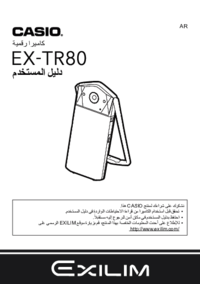




 (35 pages)
(35 pages) (197 pages)
(197 pages) (127 pages)
(127 pages)
 (119 pages)
(119 pages) (195 pages)
(195 pages) (170 pages)
(170 pages) (187 pages)
(187 pages) (193 pages)
(193 pages)







Commentaires sur ces manuels